การแจ้งเตือนคำสั่งซื้อ Mailchimp WooCommerce คำถามที่พบบ่อยและการแก้ไขด่วน
เผยแพร่แล้ว: 2021-03-08การเปิดเผยข้อมูล: โพสต์นี้มีลิงค์พันธมิตร ฉัน อาจได้รับค่าตอบแทนเมื่อคุณคลิกลิงก์ไปยังสินค้าในโพสต์นี้ สำหรับคำอธิบายเกี่ยวกับนโยบายการโฆษณาของฉัน โปรดไปที่ หน้า นี้ ขอบคุณที่อ่าน!
สารบัญ
- ทำไมต้องใช้การแจ้งเตือนคำสั่งซื้อ Mailchimp WooCommerce
- วิธีตั้งค่าการแจ้งเตือนคำสั่งซื้อ Mailchimp WooCommerce
- ปลั๊กอินการรวม Mailchimp WooCommerce ที่ดีที่สุดคืออะไร
- Mailchimp สำหรับ WooCommerce
- WP WooCommerce Mailchimp.
- เคล็ดลับการแก้ไขปัญหาการแจ้งเตือนคำสั่งซื้อ Mailchimp WooCommerce
- เคล็ดลับการแก้ไขปัญหาการแจ้งเตือนคำสั่งซื้อ Mailchimp WooCommerce เพิ่มเติม!
- ฉันควรทำอย่างไรหากลูกค้าของฉันได้รับการแจ้งเตือนซ้ำซ้อน
- เหตุใด MailChimp จึงไม่ส่งคำสั่งซื้อที่จัดส่งทางอีเมล
- Mailchimp Automation ไม่ทำงาน จะทำอย่างไรต่อไป?
- เหตุใด Mailchimp จึงไม่เชื่อมต่อกับ WooCommerce
- การแจ้งเตือนคำสั่งซื้อ Mailchimp WooCommerce ข้อสรุป
ทำไมต้องใช้การแจ้งเตือนคำสั่งซื้อ Mailchimp WooCommerce
การใช้บริการเช่น Mailchimp หรือบริการต่างๆ เช่น Mailchimp, Aweber เป็นต้น คุณจะรู้ว่าบริการเหล่านี้มีประโยชน์เพียงใดเมื่อพยายามสร้างและรวบรวมที่อยู่อีเมล เพื่อให้คุณสามารถติดต่อกับผู้เยี่ยมชมเว็บไซต์ของคุณและลูกค้าใหม่ที่มีศักยภาพมากขึ้น
แก้ไข WooCommerce อย่างรวดเร็วด้วยส่วนขยาย WooCommerce ที่นี่!

คุณควรทราบด้วยว่าถ้าคุณมีร้านค้า WooCommerce ที่เสนอผลิตภัณฑ์และบริการที่ยอดเยี่ยมแก่ผู้เยี่ยมชมเหล่านั้น การใช้ Mailchimp กับร้านค้า WooCommerce ของคุณสามารถช่วยให้คุณเชื่อมต่อกับคำสั่งซื้อของลูกค้าและธุรกรรมอื่น ๆ ที่เกี่ยวข้องมากยิ่งขึ้น
ด้วยการแจ้งเตือนคำสั่งซื้อ Mailchimp WooCommerce คุณสามารถส่งการแจ้งเตือนคำสั่งซื้ออัตโนมัติ เช่น ใบเสร็จรับเงิน การยืนยันการจัดส่ง และอื่นๆ อีกมากมาย
คุณยังสามารถเปิดใช้งานเฉพาะการแจ้งเตือนที่เว็บไซต์หรือธุรกิจของคุณอาจต้องการ
นอกจากนี้ คุณสามารถปรับแต่งการแจ้งเตือนเหล่านี้และเพิ่มคำแนะนำผลิตภัณฑ์เพื่อกระตุ้นให้เกิดธุรกิจซ้ำได้เช่นกัน
อย่างไรก็ตาม เพื่อใช้ประโยชน์และได้รับประโยชน์จากคุณลักษณะการแจ้งเตือนคำสั่งซื้อทางการค้าทางอีเมล คุณไม่เพียงต้องรู้วิธีใช้งานอย่างถูกต้อง แต่ยังต้องจัดการการแจ้งเตือนเหล่านั้นตลอดจนแก้ไขปัญหาที่อาจเกิดขึ้น
ในโพสต์นี้ ฉันจะพูดถึงปัญหาเหล่านั้นรวมถึงข้อเท็จจริงอื่น ๆ ที่คุณควรรู้เมื่อใช้การแจ้งเตือนคำสั่งซื้อ Mailchimp WooCommerce สำหรับร้านค้า WooCommerce ของคุณ
วิธีตั้งค่าการแจ้งเตือนคำสั่งซื้อ Mailchimp WooCommerce
นี่คือลิงค์ไปยัง คำแนะนำทีละขั้นตอนที่สร้างโดย Mailchimp ซึ่งสามารถนำคุณผ่านขั้นตอนการตั้งค่าการแจ้งเตือนคำสั่งซื้อ Mailchimp WooCommerce สำหรับ WooCommerce เว็บไซต์ WordPress ของคุณ
ปลั๊กอินการรวม Mailchimp WooCommerce ที่ดีที่สุดคืออะไร
แม้ว่า Mailchimp และ WooCommerce จะสร้างกระบวนการใช้งานที่คล่องตัว แต่ก็มีปลั๊กอินสองสามตัวที่คุณอาจต้องการดูเพื่อปรับปรุงการเชื่อมต่อ Mailchimp และ WooCommerce
ปลั๊กอินการรวมเหล่านี้อาจช่วยให้คุณปรับปรุงการแจ้งเตือนคำสั่งซื้อ Mailchimp WooCommerce ของคุณได้เช่นกัน มีสองคนที่ฉันพบว่ามีประโยชน์มากที่สุด
แต่อย่าใช้คำพูดของฉันมัน ทั้งสองนี้เป็นปลั๊กอิน WooCommerce Mailchimp ที่ได้รับความนิยมมากที่สุดใน WordPress.org ทั้งสองได้รับการวิจารณ์มากกว่าหนึ่งพันครั้ง
ด้านล่างนี้คือปลั๊กอินสองตัวที่มีลิงก์ไปยังแต่ละรายการในรูปภาพที่ให้ไว้
ฉันได้กล่าวถึงส่วนสำคัญของสิ่งที่ปลั๊กอินเหล่านี้สามารถทำได้รวมถึงการใช้งานสำหรับความต้องการใช้งาน WooCommerce และ Mailchimps ของคุณ
Mailchimp สำหรับ WooCommerce
นี่คือปลั๊กอิน Mailchimp อย่างเป็นทางการสำหรับการรวม WooCommerce ลูกค้าของคุณและข้อมูลการซื้อของพวกเขาจะถูกซิงค์โดยอัตโนมัติกับบัญชี Mailchimp ของคุณ
สิ่งนี้ทำให้ง่ายต่อการส่งแคมเปญที่ตรงเป้าหมาย ติดตามลูกค้าโดยอัตโนมัติหลังการซื้อ แนะนำผลิตภัณฑ์ กู้คืนรถเข็นที่ถูกละทิ้ง และวัด ROI ของความพยายามทางการตลาดของคุณ ใช้งานได้ฟรีและไม่มีเวอร์ชันที่ต้องชำระเงิน
- ซิงค์กับผู้ชมของคุณใน Mailchimp ด้วยข้อมูลการซื้อ
- ซิงค์สมาชิกใหม่กับผู้ชมของคุณเมื่อพวกเขาสร้างบัญชีและเลือกใช้
- ตั้งค่าระบบอัตโนมัติทางการตลาดเพื่อเตือนลูกค้าเกี่ยวกับสินค้าที่พวกเขาทิ้งไว้ในรถเข็นหรือดูบนไซต์ของคุณ เอาชนะใจลูกค้าที่เลิกใช้ และติดตามผลหลังการซื้อ (ตอนนี้มีให้สำหรับบัญชีฟรี!)
- แนะนำผลิตภัณฑ์ตู้โชว์
- ติดตามและแบ่งกลุ่มลูกค้าตามประวัติการซื้อและความถี่ในการซื้อ
- ดูข้อมูลโดยละเอียดเกี่ยวกับประสิทธิภาพทางการตลาดของคุณใน Mailchimp Dashboard ของคุณ
- ค้นหาลูกค้าใหม่ เชื่อมต่อกับลูกค้าปัจจุบัน และนำพวกเขาทั้งหมดมาที่เว็บไซต์ของคุณด้วยโฆษณาบน Facebook และ Instagram จากนั้น ตั้งค่าโฆษณารีมาร์เก็ตติ้งของ Google เพื่อเปลี่ยนผู้เข้าชมไซต์ของคุณให้กลายเป็นผู้ซื้อ
- ฝังฟอร์มป๊อปอัปที่แปลงผู้เยี่ยมชมเว็บไซต์ของคุณให้เป็นสมาชิกโดยอัตโนมัติ
- เพิ่มรหัสส่วนลดที่สร้างใน WooCommerce ให้กับอีเมลและระบบอัตโนมัติของคุณด้วยบล็อกเนื้อหารหัสโปรโมชั่น
- สร้างหน้า Landing Page ที่สวยงามซึ่งทำให้ง่ายต่อการเน้นผลิตภัณฑ์ของคุณ ส่งเสริมการขายหรือแจกของรางวัล และเพิ่มจำนวนผู้ชมของคุณ
WP WooCommerce Mailchimp.
WP WooCommerce Mailchimp ให้การรวม Mailchimp ที่ง่ายและยืดหยุ่นสำหรับร้านค้า WooCommerce ของคุณ
สมัครสมาชิกกับลูกค้าในรายการ Mailchimp ที่กำหนดโดยอัตโนมัติ และสามารถเลือกกลุ่มความสนใจและแท็กของ Mailchimp เมื่อสร้างคำสั่งซื้อหรือดำเนินการตามคำสั่งซื้อให้เสร็จสิ้น
ซึ่งสามารถทำได้เงียบๆ หรือขึ้นอยู่กับความยินยอมของผู้ใช้ด้วยการตั้งค่าการเลือกรับหลายแบบที่รองรับกฎหมายการเลือกรับระหว่างประเทศ
อัปเกรดเป็น WP WooCommerce Mailchimp Pro (เวอร์ชันที่ต้องชำระเงิน) สำหรับคุณลักษณะขั้นสูงเพิ่มเติม รวมถึงการสนับสนุนการสมัครรับข้อมูล WooCommerce และความสามารถในการตั้งค่ารายการ กลุ่ม และแท็กเฉพาะผลิตภัณฑ์
- การเลือกกิจกรรม WooCommerce
- สมัครสมาชิกลูกค้า Mailchimp หลังจากสร้างคำสั่งซื้อ
- สมัครสมาชิกลูกค้า Mailchimp หลังจากดำเนินการสั่งซื้อ
- สมัครสมาชิกลูกค้า Mailchimp หลังจากเสร็จสิ้นการสั่งซื้อ
- ทำงานร่วมกับกลุ่มความสนใจของ Mailchimp และแท็ก
- ตั้งค่ากลุ่มความสนใจอย่างน้อยหนึ่งกลุ่มเพื่อเพิ่มผู้ใช้ตามรายการ Mailchimp ที่เลือก
- ตั้งค่าแท็กอย่างน้อยหนึ่งแท็กเพื่อเพิ่มผู้ใช้ตามรายการ Mailchimp ที่เลือก
- การตั้งค่าการเลือกใช้
- การสนับสนุนการเลือกรับ MailChimp สองครั้ง (ควบคุมว่าจะส่งอีเมลการเลือกรับสองครั้งไปยังลูกค้าหรือไม่)
- หรือแสดงช่องทำเครื่องหมายเลือกรับในหน้าชำระเงิน (จำเป็นในบางประเทศ)
- ควบคุมป้ายกำกับที่แสดงถัดจากช่องทำเครื่องหมายเลือกใช้
- ควบคุมว่าจะเลือกช่องทำเครื่องหมายหรือยกเลิกการเลือกช่องทำเครื่องหมายโดยค่าเริ่มต้นหรือไม่
- ควบคุมตำแหน่งของช่องทำเครื่องหมายเลือกรับในหน้าชำระเงิน
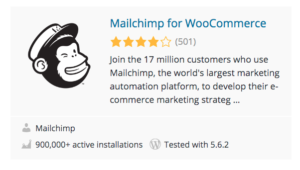 | 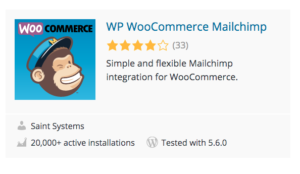 |
เคล็ดลับการแก้ไขปัญหาการแจ้งเตือนคำสั่งซื้อ Mailchimp WooCommerce
ขั้นแรก ทดสอบการแจ้งเตือนคำสั่งซื้อของคุณ!

หลังจากที่คุณเปิดการแจ้งเตือนคำสั่งซื้อใน Mailchimp พวกเขาจะเริ่มส่งไปยังผู้ที่ทำการสั่งซื้อใหม่ในร้าน WooCommerce ของคุณ
มีสองสามวิธีในการทดสอบทุกอย่างเพื่อให้แน่ใจว่าทุกอย่างทำงานอย่างถูกต้อง ก่อนแก้ไขปัญหา
- ตรวจสอบให้แน่ใจว่าลูกค้าได้สั่งซื้อ
ก่อนอื่น คุณต้องมีข้อมูลการซื้อจริงเพื่อการทดสอบที่เชื่อถือได้
ซึ่งหมายความว่าคุณจะต้องรอให้ลูกค้าทำการสั่งซื้อหรือดำเนินการซื้อด้วยตนเอง
ไม่นานหลังจากเกิดการซื้อ ลูกค้าของคุณควรได้รับการแจ้งเตือนคำสั่งซื้อที่คุณเปิดไว้ในบัญชี Mailchimp ของคุณ
- ดูรายงาน Mailchimp ของคุณ
ในบัญชี Mailchimp ของคุณ ให้คลิกจำนวนผู้รับในรายงานการทำงานอัตโนมัติของคุณเพื่อดูว่าลูกค้ารายใดได้รับการแจ้งเตือนคำสั่งซื้อ
- ตรวจสอบสถานะการสั่งซื้อในร้านค้าออนไลน์ของคุณ
การแจ้งเตือนคำสั่งซื้อของ Mailchimp จะถูกส่งเมื่อการซื้อจากร้านค้าออนไลน์ของคุณถึงสถานะเฉพาะ
หากต้องการเรียนรู้เพิ่มเติมเกี่ยวกับทริกเกอร์สำหรับร้านค้า WooCommerce ของคุณ โปรดดูตารางอ้างอิงใน ส่วน นี้
เกี่ยวกับทริกเกอร์การแจ้งเตือนคำสั่งซื้อ
หลังจากที่คุณเปิดการแจ้งเตือนคำสั่งซื้อของ Mailchimp การดำเนินการบางอย่างของลูกค้าในร้านค้าออนไลน์ของคุณจะทำให้ระบบส่งอีเมลแจ้งเตือน
สถานะคำสั่งซื้อจากร้านค้า WooCommerce ของคุณสามารถบอกคุณได้ว่าควรส่งการแจ้งเตือน Mailchimp ใด ทริกเกอร์จะแตกต่างกันไปตามประเภทของร้านค้าที่คุณมี คลิกที่นี่เพื่อ WooCommerce
เคล็ดลับการแก้ไขปัญหาการแจ้งเตือนคำสั่งซื้อ Mailchimp WooCommerce เพิ่มเติม!
ลูกค้าของฉันไม่ได้รับการแจ้งเตือนใดๆ
- ระบบอัตโนมัติไม่ทำงาน
คุณอาจต้องเปิดการแจ้งเตือนคำสั่งซื้อของคุณ หากต้องการตรวจสอบสถานะการทำงานอัตโนมัติ ให้ไปที่หน้าแคมเปญใน Mailchimp และค้นหาการทำงานอัตโนมัติของคุณ หากเปิดใช้งานอยู่ คุณจะเห็นป้ายสถานะการส่ง
- ยังไม่มีการสั่งซื้อใหม่
การแจ้งเตือนจะเริ่มส่งหลังจากที่คุณเปิดการแจ้งเตือน และไม่ส่งสำหรับคำสั่งซื้อก่อนหน้า รอให้ลูกค้าทำการสั่งซื้อใหม่ หรือลองใช้เองเพื่อทดสอบสิ่งต่างๆ
- ลูกค้ายังไม่ได้เปิดข้อความ
การแจ้งเตือนคำสั่งซื้ออาจติดอยู่ในตัวกรองสแปมหรือขยะ ตรวจสอบรายงานการทำงานอัตโนมัติของคุณใน Mailchimp เพื่อดูว่าใครได้รับการแจ้งเตือนคำสั่งซื้อ
หากรายงานระบุว่ามีการส่งการแจ้งเตือน โปรดขอให้ลูกค้าตรวจสอบโฟลเดอร์สแปม
- สถานะการสั่งซื้อที่ร้านค้าของคุณจะไม่เปิดใช้งานการแจ้งเตือน Mailchimp
คำสั่งซื้อของร้านค้าของคุณต้องมีสถานะที่ถูกต้องสำหรับอีเมลแจ้งเตือนของ Mailchimp เพื่อส่ง
ตรวจสอบ ตารางอ้างอิงของ WooCommerce เพื่อดูว่าสถานะการสั่งซื้อของร้านค้าใดที่จะเปิดใช้งานการแจ้งเตือนคำสั่งซื้อของ Mailchimp
หากคุณใช้เกตเวย์การชำระเงิน คุณอาจต้องกำหนดค่าขั้นตอนการชำระเงินของร้านค้า WooCommerce ใหม่ เพื่อเปิดใช้งานการแจ้งเตือนคำสั่งซื้ออย่างถูกต้อง
ฉันควรทำอย่างไรหากลูกค้าของฉันได้รับการแจ้งเตือนซ้ำซ้อน
การแจ้งเตือนเริ่มต้นของร้านค้าของคุณไม่ได้ปิดอยู่
WooCommerce จะส่งการแจ้งเตือนคำสั่งซื้อในเวอร์ชันของตนเองไปยังลูกค้าของคุณโดยอัตโนมัติ หากคุณเปิดการแจ้งเตือนคำสั่งซื้อ Mailchimp ด้วย การทำเช่นนี้อาจทำให้อีเมลซ้ำกันได้
หากต้องการหลีกเลี่ยงการส่งอีเมลซ้ำกับลูกค้า คุณจะต้อง ปิดการแจ้งเตือนอีเมลเริ่มต้นของ WooCommerce คุณจะพบการแจ้งเตือนทางอีเมลเหล่านี้ในแต่ละเทมเพลตที่กำหนดไว้ล่วงหน้า คุณจะต้องปิดแต่ละรายการด้วย
เหตุใด MailChimp จึงไม่ส่งคำสั่งซื้อที่จัดส่งทางอีเมล
ในกรณีส่วนใหญ่ หากการแจ้งเตือนคำสั่งซื้อไม่เริ่มทำงาน แสดงว่ามีความแตกต่างกันระหว่างการติดตั้งร้านค้าและ 'ไซต์ที่เชื่อมต่อ' ใน MailChimp
ในการแก้ไข ให้ลองถอนการติดตั้งปลั๊กอิน ลบการทำงานอัตโนมัติที่ทำงานอยู่ใน MailChimp และยืนยันว่าร้านค้า WooCommerce ของคุณถูกลบออกจากพื้นที่ 'ไซต์ที่เชื่อมต่อ'
ถัดไป ติดตั้งปลั๊กอินใหม่ สร้างการทำงานอัตโนมัติใหม่ จากนั้นทำการทดสอบอย่างรวดเร็วจากร้านค้าของคุณ
หากวิธีข้างต้นใช้ไม่ได้ผล คุณอาจต้องติดต่อฝ่ายสนับสนุนของ Mailchimp เพื่อดูว่ามีข้อบกพร่องที่อาจขัดขวางไม่ให้อีเมลสำหรับจัดส่งตามคำสั่งซื้อออกไปหรือไม่ และพวกเขาจะเพิ่มลงในบันทึกข้อบกพร่องที่ค้างอยู่
Mailchimp Automation ไม่ทำงาน จะทำอย่างไรต่อไป?
หากระบบอัตโนมัติแบบคลาสสิกของคุณไม่ส่งตามที่คาดไว้ มีบางสิ่งที่คุณควรมองหา:
- อีเมลบางฉบับอาจถูกหยุดชั่วคราว หรือร้านค้าของคุณอาจถูกตัดการเชื่อมต่อ
- คุณอาจต้องการตรวจสอบส่วนและกำหนดเวลาการตั้งค่าอีเมลของคุณ
นี่คือสิ่งที่คุณควรทราบสองสามอย่างก่อนที่จะแก้ไขปัญหาการทำงานอัตโนมัติของคุณ
- ผู้ติดต่อที่สมัครรับข้อมูลจะทริกเกอร์และรับอีเมลในระบบอัตโนมัติแบบคลาสสิกเพียงครั้งเดียว ยกเว้นการทำงานอัตโนมัติตามวันที่และอีเมลรถเข็นที่ถูกละทิ้ง
- เมื่อคุณหยุดอีเมลฉบับเดียวในระบบอัตโนมัติตามกิจกรรม อีเมลอื่นๆ ในระบบอัตโนมัติจะยังส่งต่อไปตามที่คาดไว้
- Mailchimp จะเก็บรายชื่อติดต่อไว้ในคิวของอีเมลที่หยุดชั่วคราว เมื่อคุณส่งอีเมลต่อ ผู้ติดต่อเหล่านั้นจะดำเนินการต่อผ่านระบบอัตโนมัติ
นี่คือลิงค์ไปยังการ แก้ไขปัญหาเฉพาะบางอย่างหาก Mailchimp Automation ของคุณไม่ทำงาน
เหตุใด Mailchimp จึงไม่เชื่อมต่อกับ WooCommerce
หากคุณมีปัญหากับการเชื่อมต่อร้านค้า คุณอาจต้องการปิดใช้งานและลบ Mailchimp สำหรับ WooCommerce แล้วติดตั้งใหม่
หากยังไม่สามารถแก้ไขปัญหาได้ นี่คือลิงค์ไปยัง เคล็ดลับการแก้ไขปัญหาเพิ่มเติมสำหรับการเชื่อมต่อ Mailchimp กับร้านค้า WooCommerce ของ คุณ
การแจ้งเตือนคำสั่งซื้อ Mailchimp WooCommerce ข้อสรุป
อย่างที่คุณเห็น ปัญหาการรวม Mailchimp WooCommerce ส่วนใหญ่เกิดจาก Mailchimp และ WooCommerce ไม่ได้รับการซิงค์อย่างถูกต้องตั้งแต่เริ่มต้น ดังนั้นตรวจสอบให้แน่ใจว่าคุณทำตามขั้นตอนการผสานรวมอย่างระมัดระวัง
ปิดฟังก์ชันคู่ที่ WooCommerce จะทำด้วยตัวเอง จากนั้นทดสอบฟังก์ชันที่คุณต้องการทั้งหมดก่อนที่การรวม Mailchimp WooCommerce ของคุณจะเสร็จสมบูรณ์
หากมีปัญหาใดๆ เกิดขึ้น ให้ทำตามคำแนะนำในการแก้ปัญหาและดูลิงก์สำหรับรายละเอียดเพิ่มเติมหากจำเป็น
หากทุกอย่างล้มเหลว โปรดติดต่อฝ่ายสนับสนุนของ Mailchimp หากคุณเบื่อหน่ายกับ Mailchimp และต้องการจริงจังกับการตลาดผ่านอีเมล การสร้างรายชื่อ และการกระจายจดหมายข่าว ลองดู Aweber
